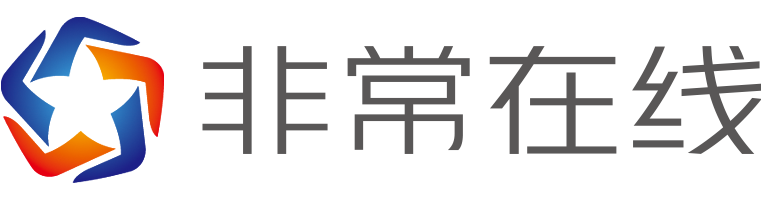能截長(zhǎng)圖 錄Gif 還能OCR 這可能是最強(qiáng)的免費(fèi)截圖工具
提到 Windows 上的截圖工具,不少差友都會(huì)想到一個(gè)軟件:Snipaste 。這是一個(gè)老牌截圖軟件,幾乎滿足了我們?nèi)粘14妗⒕庉嬎夭臅r(shí)所有需求,世超也給大家推薦過(guò)好幾次,稱它是最強(qiáng)截圖軟件不為過(guò)。
不過(guò)最近江湖上傳言,有另一款全新的截圖工具,要撼動(dòng) Snipaste 的王位了。它叫 PixPin ,去年 11 月剛剛推出,就已經(jīng)被不少博主推薦過(guò)。
在上手 PixPin 后,世超發(fā)現(xiàn)它確實(shí)是有一些功能是 Snipaste 免費(fèi)版不具備的。比如 OCR 識(shí)別、截長(zhǎng)圖、錄制動(dòng)圖,在給圖片做標(biāo)注時(shí),也有一些細(xì)節(jié)提升。
今天就簡(jiǎn)單給大家介紹下 PixPin 。注意:目前 PixPin 完全免費(fèi),所以本文陳述的功能,均和 Snipaste 免費(fèi)版做對(duì)比。第一個(gè)要說(shuō)的,就是 PixPin OCR 文字識(shí)別功能,操作類似于微信里的文字識(shí)別。截圖后置頂一下圖片,按住鼠標(biāo)拖動(dòng)就可以選中文字。

在純凈背景, PixPin 的識(shí)別正確率非常高,大家可以逐字對(duì)比一下。目前世超只發(fā)現(xiàn)它把 “ ( ) ” 識(shí)別成: “ O ” 和 “ 0 ” ,其他沒(méi)啥錯(cuò)誤。
這功能最實(shí)用的場(chǎng)景之一,就是遇到那些不讓復(fù)制文字的網(wǎng)站——
直接截圖,識(shí)別文字就完事。另外照片上的文字,它也能正確識(shí)別出來(lái),即便是符號(hào)也能復(fù)制粘貼。

第二個(gè)功能,是錄制長(zhǎng)圖。只要選取一個(gè)范圍,隨后滾動(dòng)鼠標(biāo)滑輪,往下滑就可以截長(zhǎng)圖了。和絕大部分滾動(dòng)截長(zhǎng)圖的軟件一樣,滑動(dòng)時(shí)不能太快太猴急,否則截取的內(nèi)容就會(huì)混亂。

值得一提的是, PixPin 還支持橫向長(zhǎng)截圖。這個(gè)功能似乎不常見(jiàn),需求應(yīng)該不大,但網(wǎng)友對(duì)此評(píng)價(jià)很高。世超暫時(shí)沒(méi)想到哪些場(chǎng)景會(huì)用到這個(gè)~

第三個(gè)功能,錄制動(dòng)圖。不過(guò)在測(cè)試后,世超發(fā)現(xiàn)它只適合需求不大的差友。動(dòng)圖可以調(diào)節(jié)的設(shè)置非常少,目前( 1.3.1 版本 )我只發(fā)現(xiàn)了一個(gè)錄制幀率的選項(xiàng)。

比其他動(dòng)圖軟件有優(yōu)勢(shì)的地方, PixPin 可以邊錄制邊標(biāo)注。

如果錄制動(dòng)圖需求比較大,我推薦 Windows 用戶使用 ScreenToGif ,不光支持錄制 Gif ,還可以編輯幀,多參數(shù)調(diào)整動(dòng)圖。Mac 用戶,我推薦 Sindre 大佬的 Gifski 。這兩款大家有興趣可以自己看看,就不詳細(xì)介紹了。
除了剛說(shuō)的這三個(gè)功能是 Snipaste 不具備的,在截圖標(biāo)注上, PixPin 也有一定的優(yōu)勢(shì)。
比如你畫完了箭頭或者矩形,后悔了,可以二次編輯它。

Pixpin 還支持序號(hào)標(biāo)注,像世超這種經(jīng)常要寫教程的人,要標(biāo)注順序,這個(gè)功能就很實(shí)用。
有一個(gè)比較細(xì)節(jié)的設(shè)計(jì),就是你按住鼠標(biāo)后拖動(dòng),序號(hào)還會(huì)帶有箭頭。

二次編輯和序號(hào)標(biāo)注,這兩個(gè)功能你在免費(fèi)版 Snipaste 是體驗(yàn)不到的。免費(fèi)版 Snipaste 無(wú)法二次編輯箭頭??

不過(guò) Snipaste 官網(wǎng)里顯示,付費(fèi)版本( 售價(jià) 99 元 )是可以做到這些的。
至于其他的基礎(chǔ)標(biāo)注功能,馬賽克、矩形、箭頭、輸入文字,還有歷史記錄回溯,上次截圖范圍,這些 PixPin 和 Snipaste 都有,沒(méi)太大區(qū)別。
軟件大概就介紹到這里。PixPin 作者透露過(guò)自己開發(fā)這個(gè)軟件的原因,就是他平時(shí)的截圖貼圖,長(zhǎng)截圖,錄制 Gif 的需求需要用到三款軟件。既然市面上沒(méi)有符合自己需求的軟件,那就自己開發(fā)一個(gè)。
如果說(shuō)你的需求和作者一樣,那么你可以嘗試上手一波 PixPin 。當(dāng)然求穩(wěn)的話,可以馬克一下。軟件才推出不久,在穩(wěn)定性和速度上都不如老牌的 Snipaste 。
比如世超使用時(shí)閃退過(guò)一次,也有一些網(wǎng)友反饋截圖次數(shù)多了,有一些延遲,不跟手。
倒是這個(gè)作者目前很有干勁,版本迭代很快,不僅 bug 修復(fù)迅速,功能也加得勤,像前段時(shí)間呼聲很高的截圖記錄回溯,他很快做出來(lái)了。目前還有一堆新功能,正在規(guī)劃中。
當(dāng)然了,如果說(shuō)長(zhǎng)截圖、 OCR 等這些功能你都不需要,你只想要一個(gè)穩(wěn)定的,能滿足基本需求的截圖工具。那毫無(wú)疑問(wèn),目前我還是推薦你 Snipaste 。散會(huì)!
本站所有文章、數(shù)據(jù)、圖片均來(lái)自互聯(lián)網(wǎng),一切版權(quán)均歸源網(wǎng)站或源作者所有。
如果侵犯了你的權(quán)益請(qǐng)來(lái)信告知我們刪除。郵箱:business@qudong.com